Win10电脑开机花屏不是显卡的问题
Win10电脑开机花屏不是显卡的问题!有win10用户在打开电脑的时候,出现下图中的现像,满屏雪花一般的花屏。当出现这种情况的时候很多网友会认为是显卡故障引起的花屏,其实不然,那么到底是什么原因引起的呢?怎么解决Win10电脑开机花屏的问题呢,下面来看看系统天地小编的分析和解决方法介绍。
访问:
Win10电脑开机花屏原因分析:
根据小编分析,出现这个问题跟Win10存在的一个图片密码致命bug有关。只要设置了图片密码,从待机中恢复回来就会出现这个问题。
暂时来说除了强制关机重启,别无他法。
如果想永远远离花屏也不是没办法。只需关闭Win10的开机图片密码就行,具体怎样解决如下:
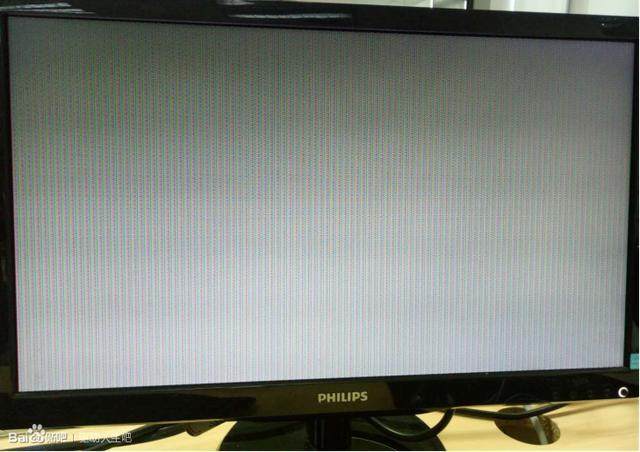
Win10电脑开机花屏解决方法:
1、单击右下角【开始按钮】—>点击【用户图标】—>选择更改账户设置,如图:
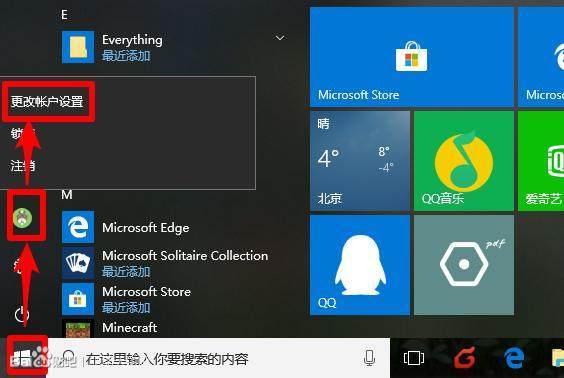
2、点击左边【登陆选项】—>在右边往下拉,找到【图片密码】,—>点击删除按钮,如图:
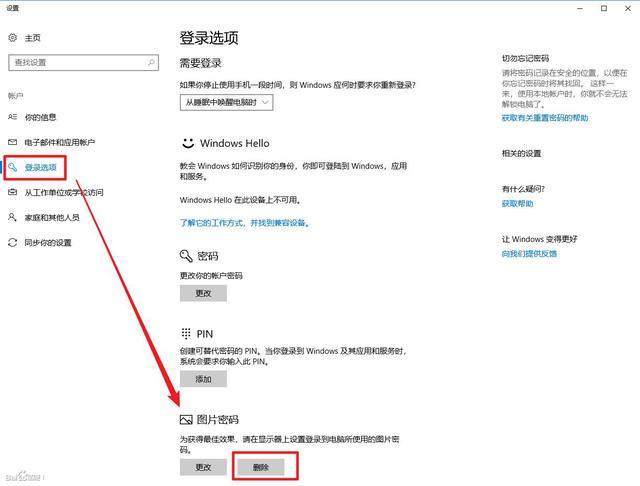
3、如果以上方法试过后偶尔还会出现花屏现象,建议点击电脑【设置】—>【系统】
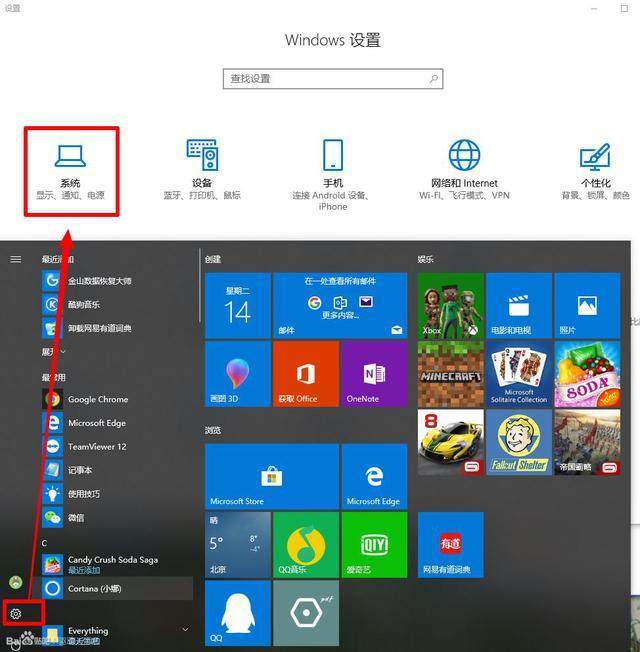
4、在左边选择【电源和睡眠】—>右边在【睡眠】的下拉菜单中,选择【从不】
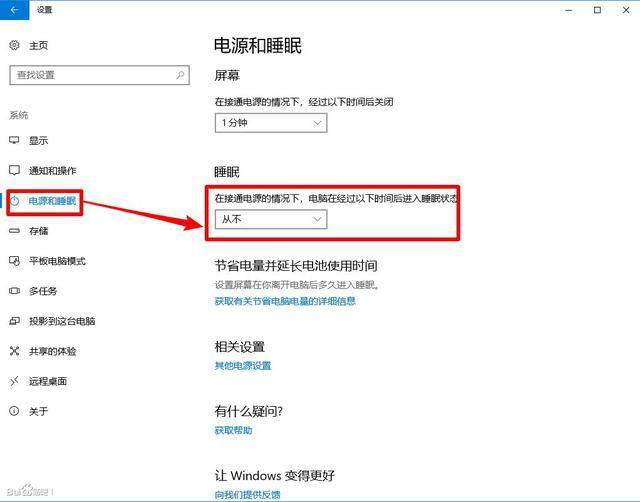
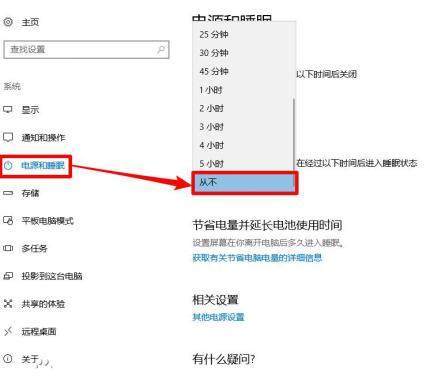
如果不信的话,可以自己在Win10那里设一个图形密码,然后打开睡眠功能。
以上就是Win10电脑开机花屏不是显卡的问题的相关内容。希望对大家有所帮助,感谢您对系统天地的支持,更多软件教程请关注系统天地网站










 苏公网安备32032202000432
苏公网安备32032202000432